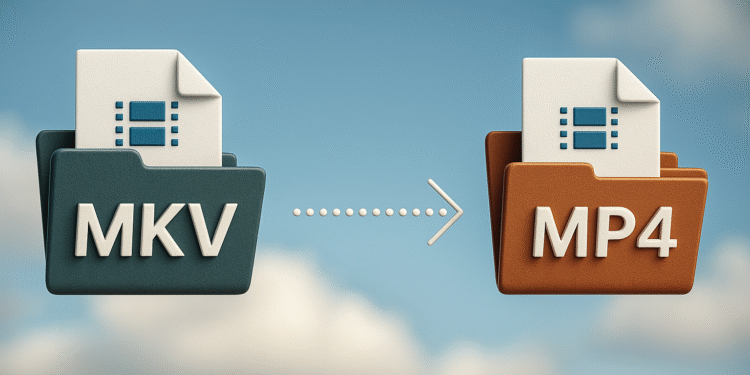Konwertuj MKV do MP4 już teraz: 3 szybkie triki ✨
Odtwarzanie plików MKV może być problematyczne, szczególnie w nowszych systemach operacyjnych, takich jak Windows 11. Często najlepszym rozwiązaniem, aby zapewnić płynne odtwarzanie, jest konwersja filmów MKV do bardziej kompatybilnego formatu, takiego jak MP4.
Istnieją setki konwerterów wideo dla systemu Windows 11, które umożliwiają konwersję plików MKV do MP4. Poniżej przedstawiamy instrukcje korzystania z najskuteczniejszych i najpopularniejszych z nich.
1. Konwertuj filmy MKV na MP4 za pomocą dowolnego konwertera wideo
Any Video Converter to darmowa aplikacja dla systemu Windows 11, która ułatwia konwersję filmów MKV do formatu MP4. Wykonaj poniższe proste kroki, aby zrobić to łatwo.
1. Pobierz i zainstaluj Dowolny konwerter wideo na swoim komputerze. Następnie otwórz program.
2. W głównym interfejsie kliknij przycisk Dodaj lub przeciągnij pliki. Wybierz plik MKV, który chcesz przekonwertować na MP4.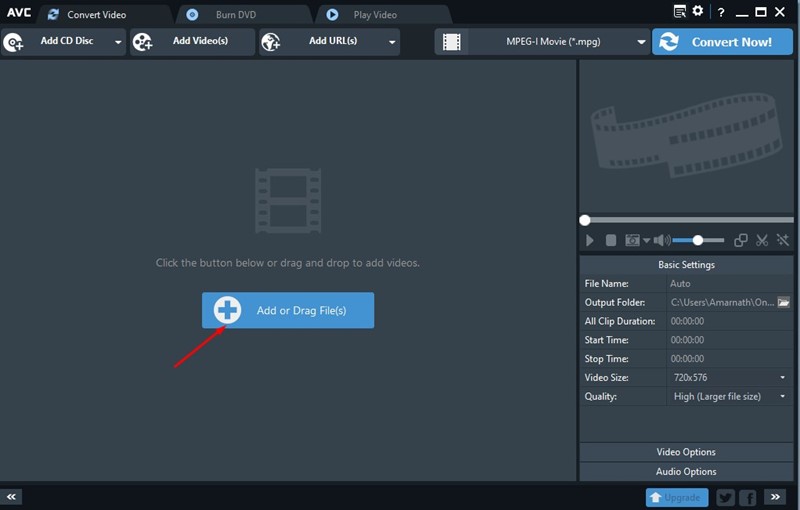
3. Następnie kliknij menu rozwijane obok przycisku Konwertuj teraz i wybierz format MP4.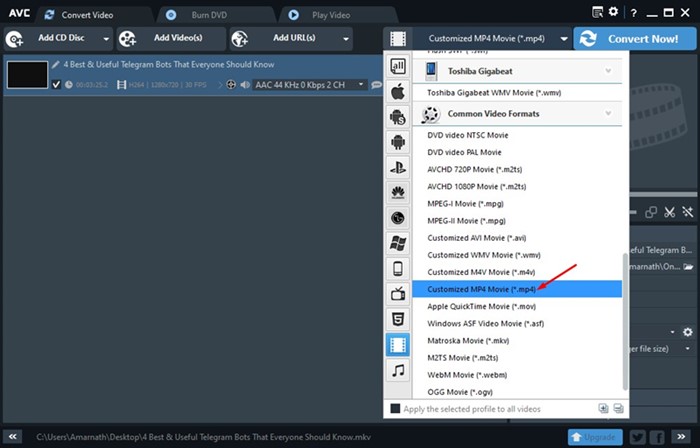
4. Na koniec kliknij przycisk Konwertuj teraz aby rozpocząć transformację.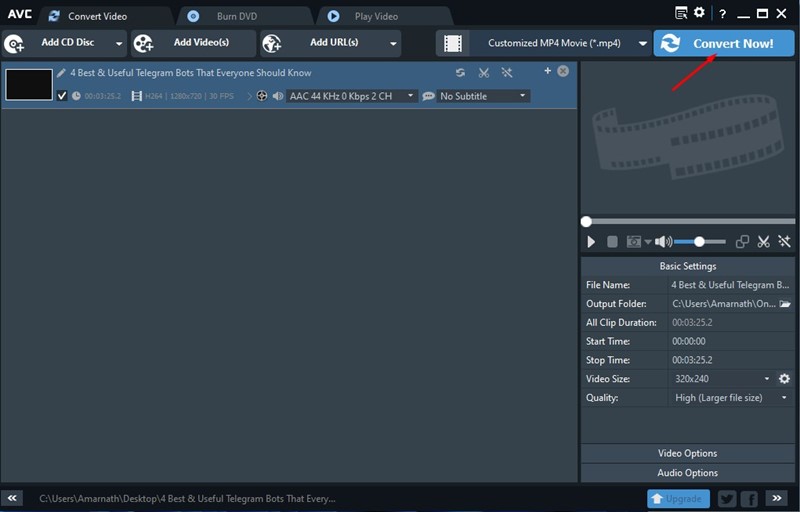
Proces ten może potrwać kilka minut, zależnie od rozmiaru pliku wideo i pojemności sprzętu.
2. Konwertuj MKV do MP4 za pomocą Format Factory
Format Factory to kolejny popularny, darmowy konwerter dla systemu Windows 11, który konwertuje pliki MKV do formatu MP4. Dowiedz się, jak łatwo go używać, wykonując poniższe kroki.
1. Pobierz i zainstaluj Fabryka formatów na swoim komputerze, pamiętając o usunięciu wszelkich niechcianych dodatków podczas instalacji.
2. Otwórz Format Factory i w lewym panelu wybierz opcję MP4.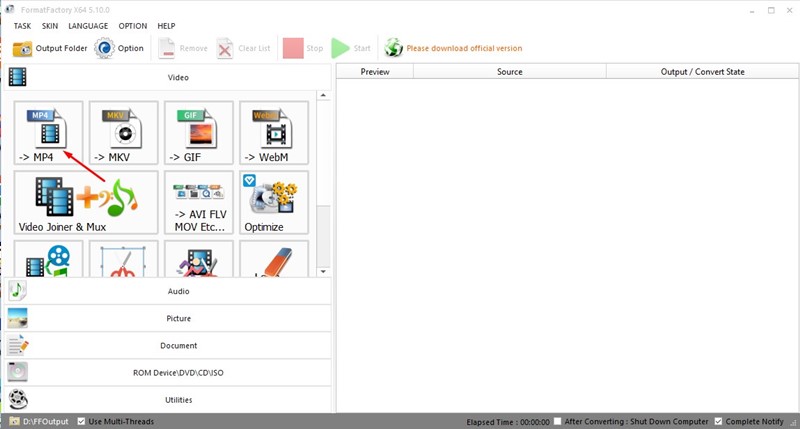
3. Kliknij na Dodaj pliki, wybierz plik MKV i naciśnij OK.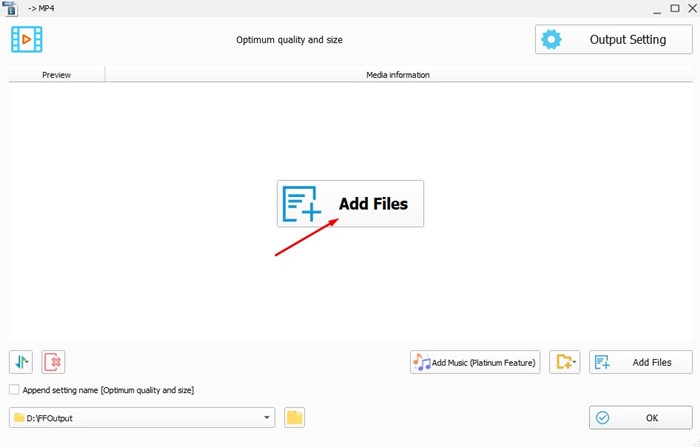
4. Na stronie głównej kliknij Start aby rozpocząć konwersję.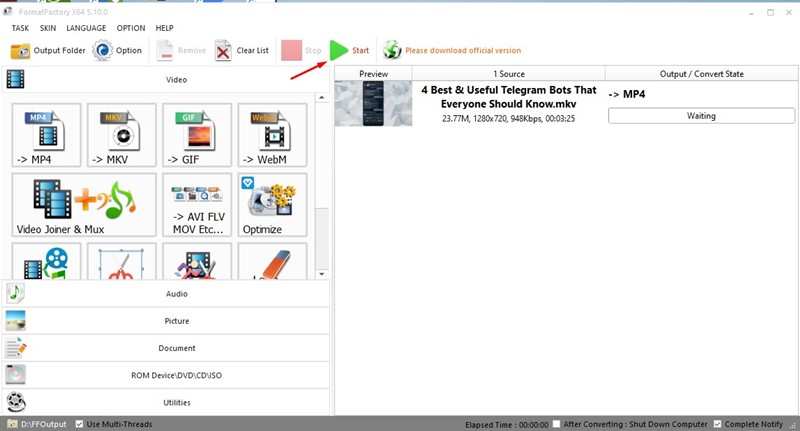
3. Konwertuj MKV do MP4 za pomocą Avidemux
Avidemux to oprogramowanie typu open source do edycji i konwersji szybki film z minimalną stratą Jakość, ponieważ wykorzystuje remuxing zamiast ponownego kodowania. Dowiedz się, jak krok po kroku przekonwertować MKV na MP4 w systemie Windows 11.
1. Pobierz i zainstaluj Avidemux na twoim komputerze.
2. Otwórz program i przeciągnij plik MKV do interfejsu Avidemux.
3. W menu rozwijanym formatu wyjściowego wybierz Muxer MP4.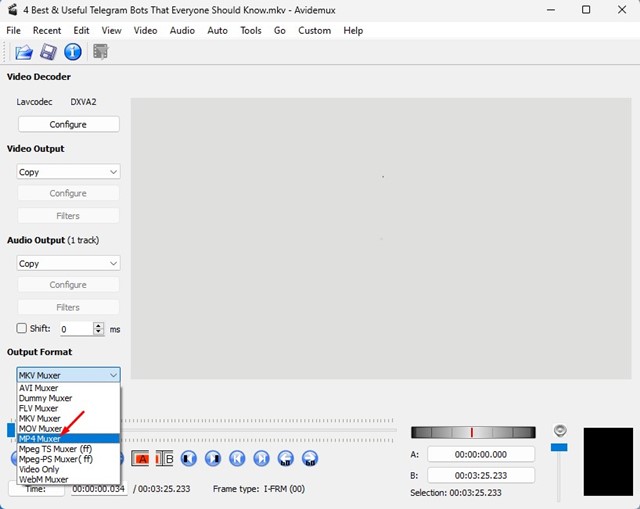
4. Następnie wejdź do menu Archiwum i wybierz Trzymać, wybierając lokalizację, w której chcesz zapisać nowy plik MP4.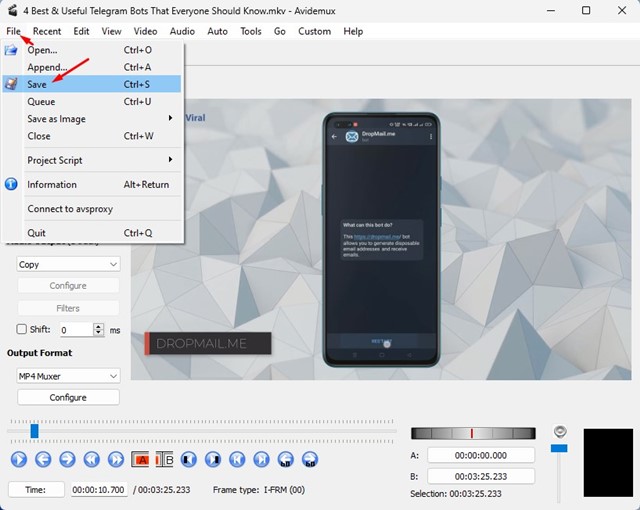
Avidemux konwertuje filmy MKV do MP4 w ciągu kilku sekund, zachowując wysoką jakość i optymalną prędkość.
4. Użyj innych konwerterów wideo dla systemu Windows 11
Oprócz Any Video Converter, Format Factory i Avidemux dostępnych jest wiele innych aplikacji do konwersji plików MKV do MP4 w systemie Windows 11. Niektóre z nich oferują dodatkowe funkcje edycji, takie jak przycinanie, kadrowanie lub łączenie klipów.
Zawsze pamiętaj, aby pobierać programy ze sprawdzonych źródeł, aby uniknąć problemów z bezpieczeństwem i wydajnością.
5. Użyj konwerterów wideo online
Jeśli Twój plik MKV jest mały, możesz skorzystać z konwerterów online bez instalowania dodatkowego oprogramowania. Narzędzia te działają bezpośrednio w przeglądarce, dzięki czemu idealnie nadają się do szybkiej i bezproblemowej konwersji.
Upewnij się tylko, że konwerter obsługuje MKV jako format wejściowy i MP4 jako wyjściowy. Większość obsługuje, co ułatwia proces.
Sprawdź naszą listę najlepsze darmowe konwertery online aby wybrać najbezpieczniejszą i najskuteczniejszą opcję.
Wybierz dowolną z tych metod, aby łatwo przekonwertować filmy MKV do MP4 w systemie Windows 11. Jeśli potrzebujesz dodatkowej pomocy, zostaw komentarz poniżej. Jesteśmy tu, aby pomóc! 🚀🎥